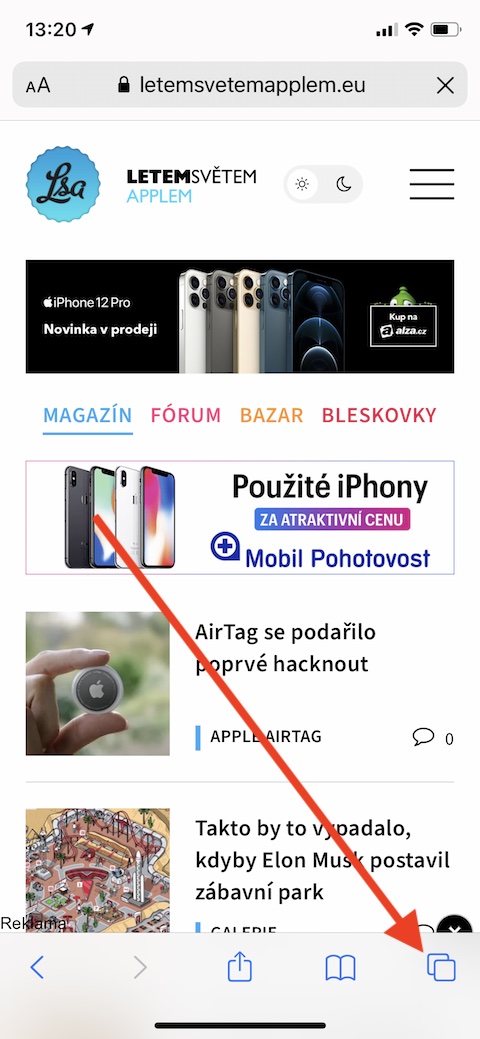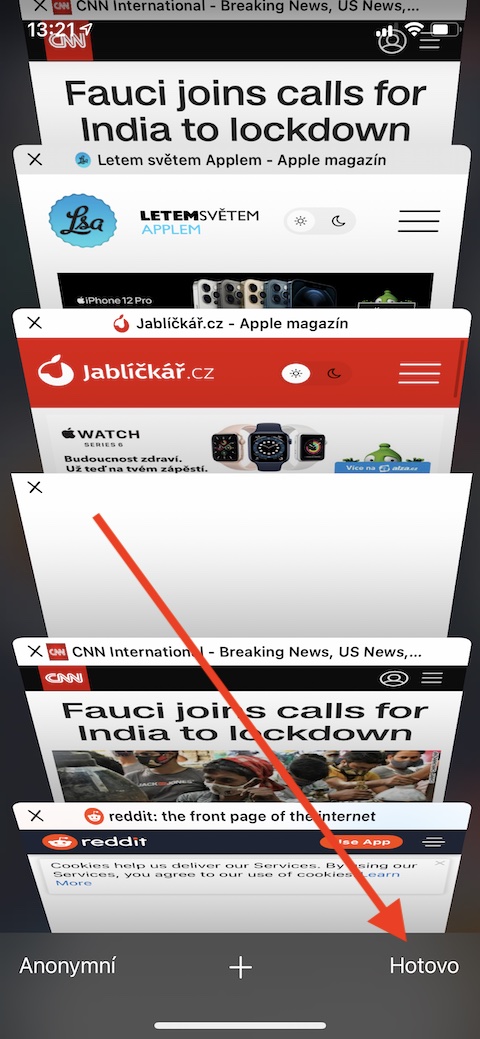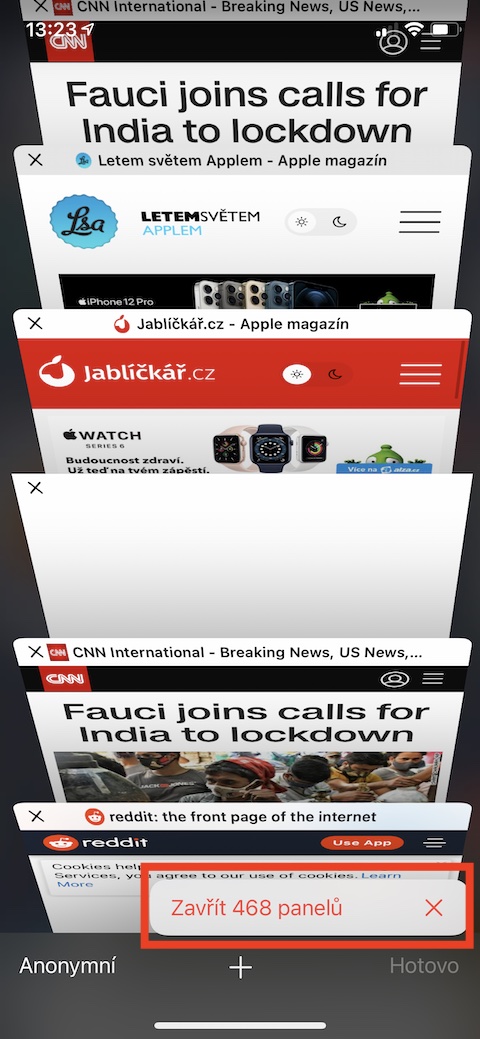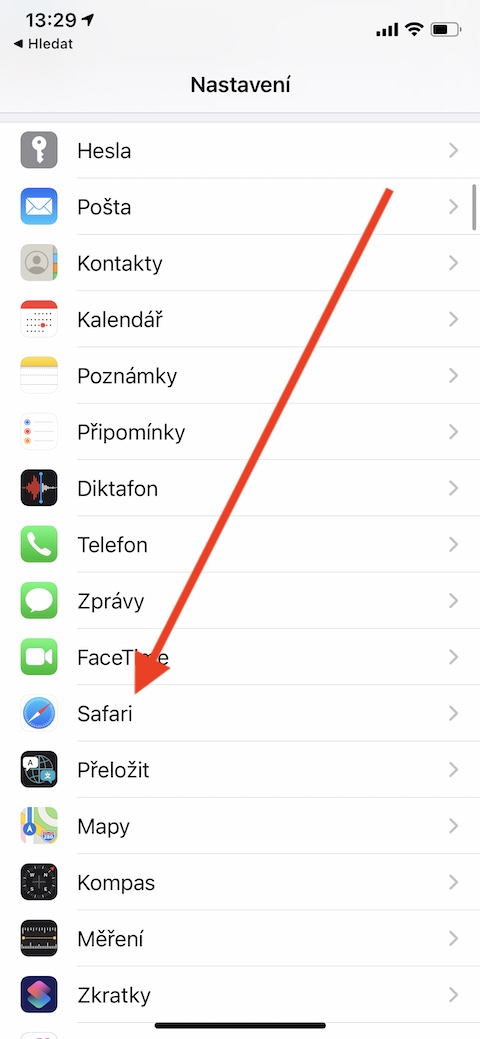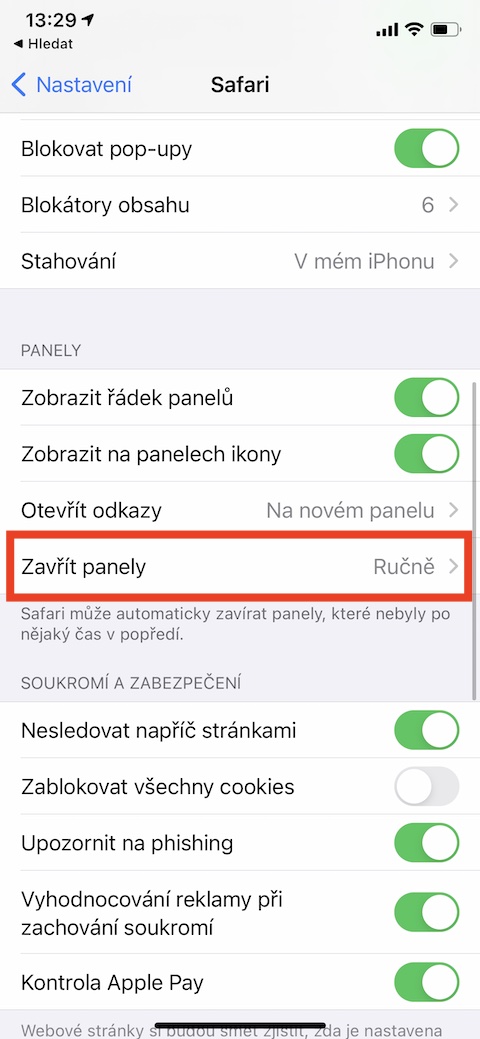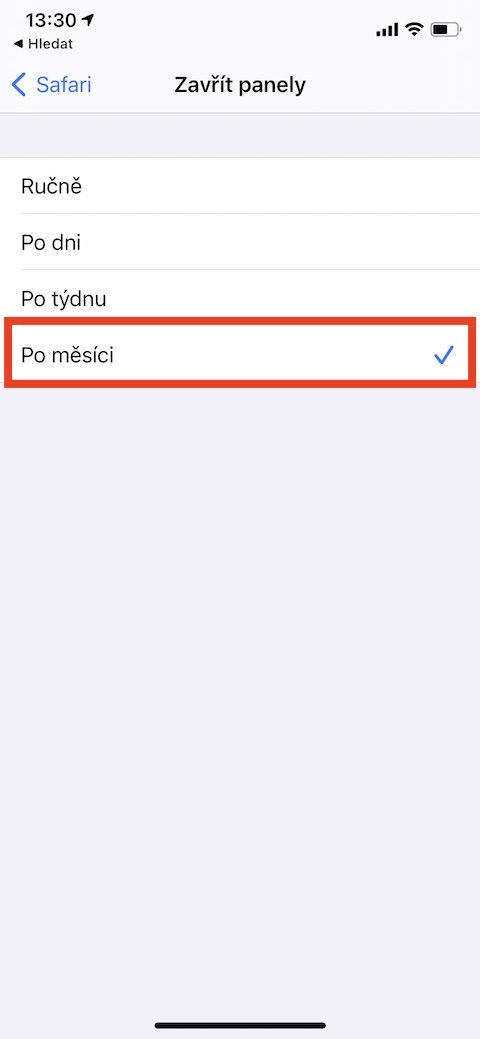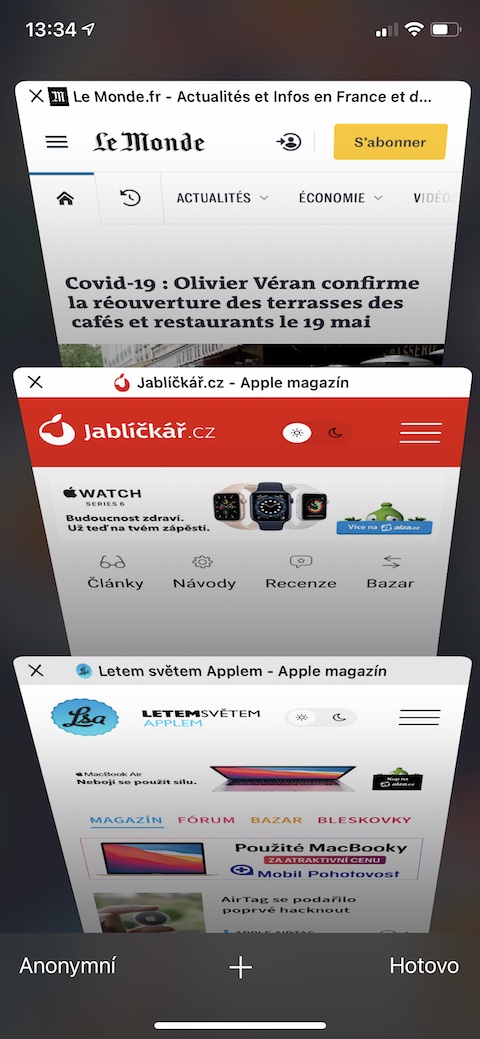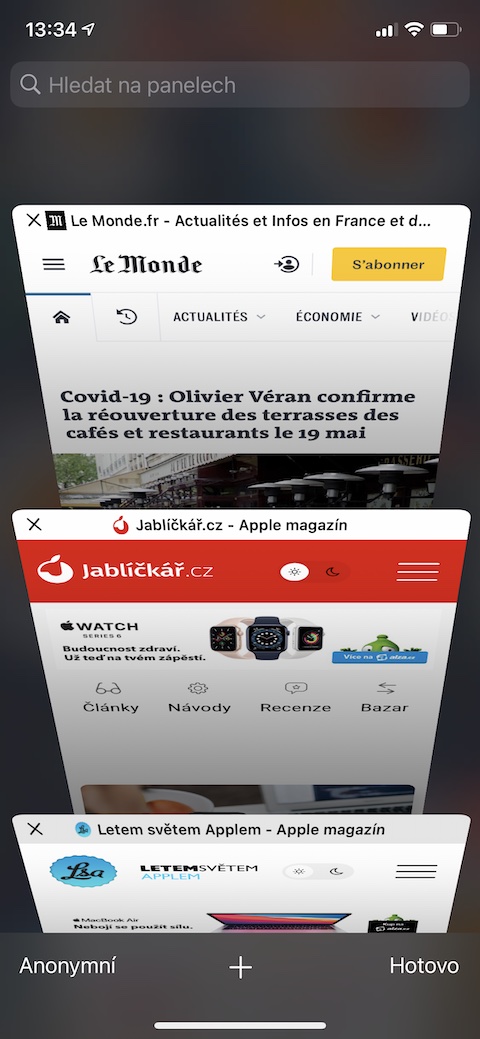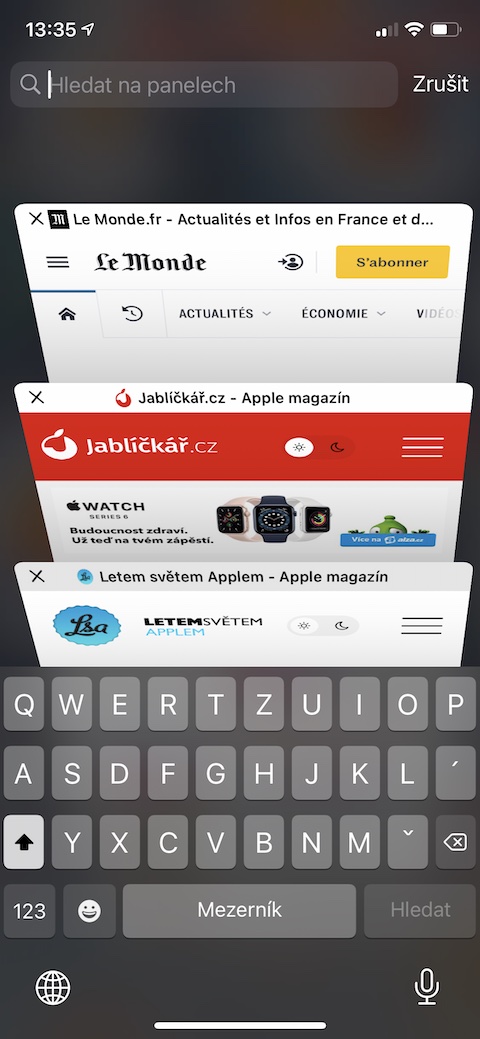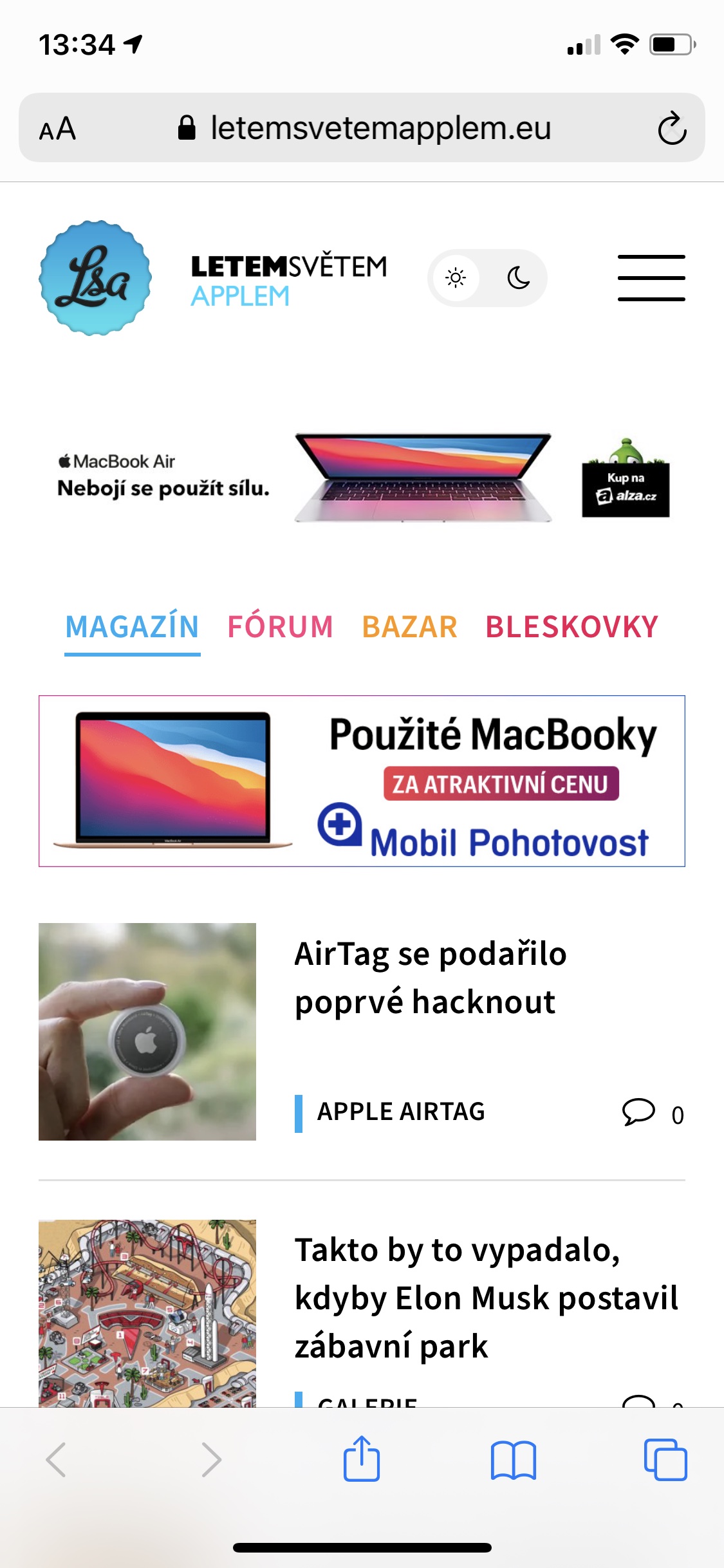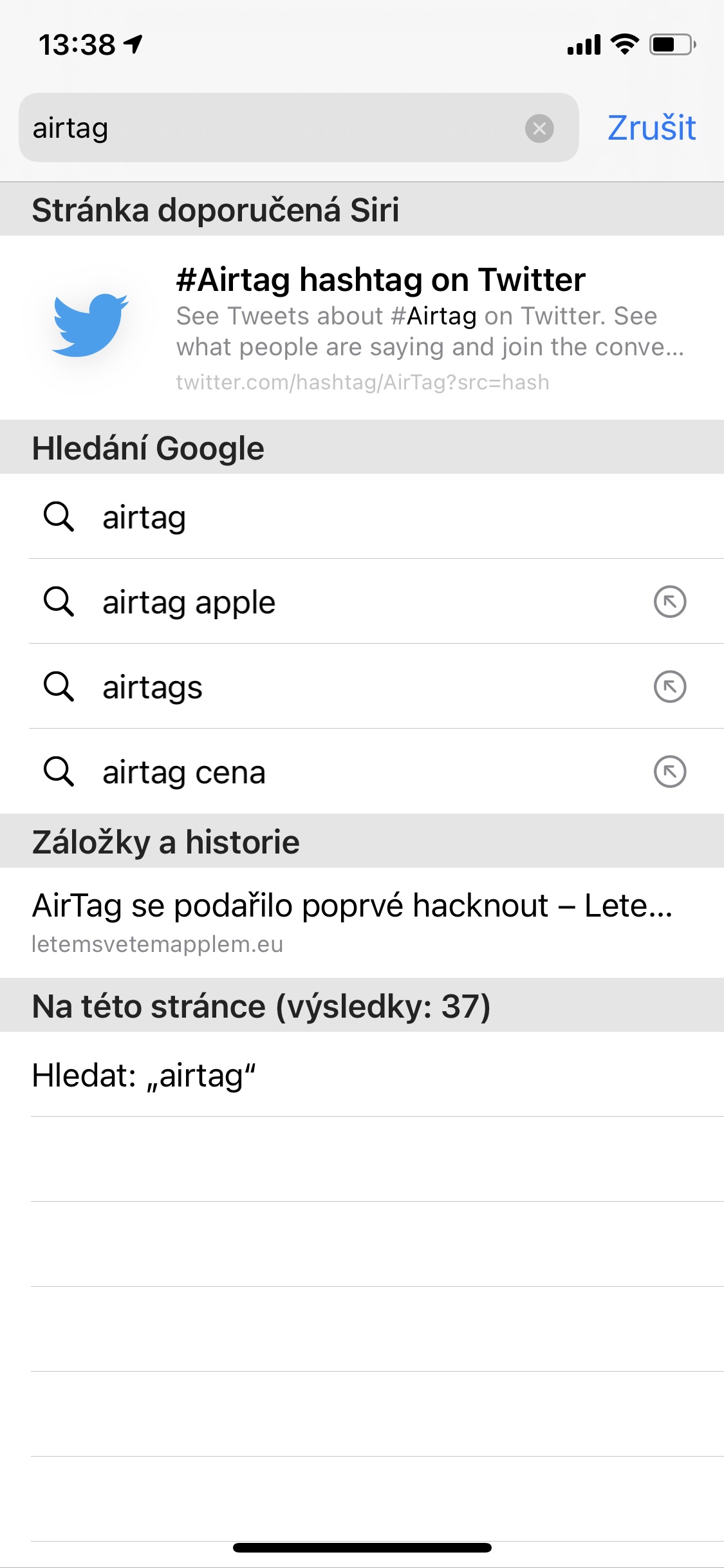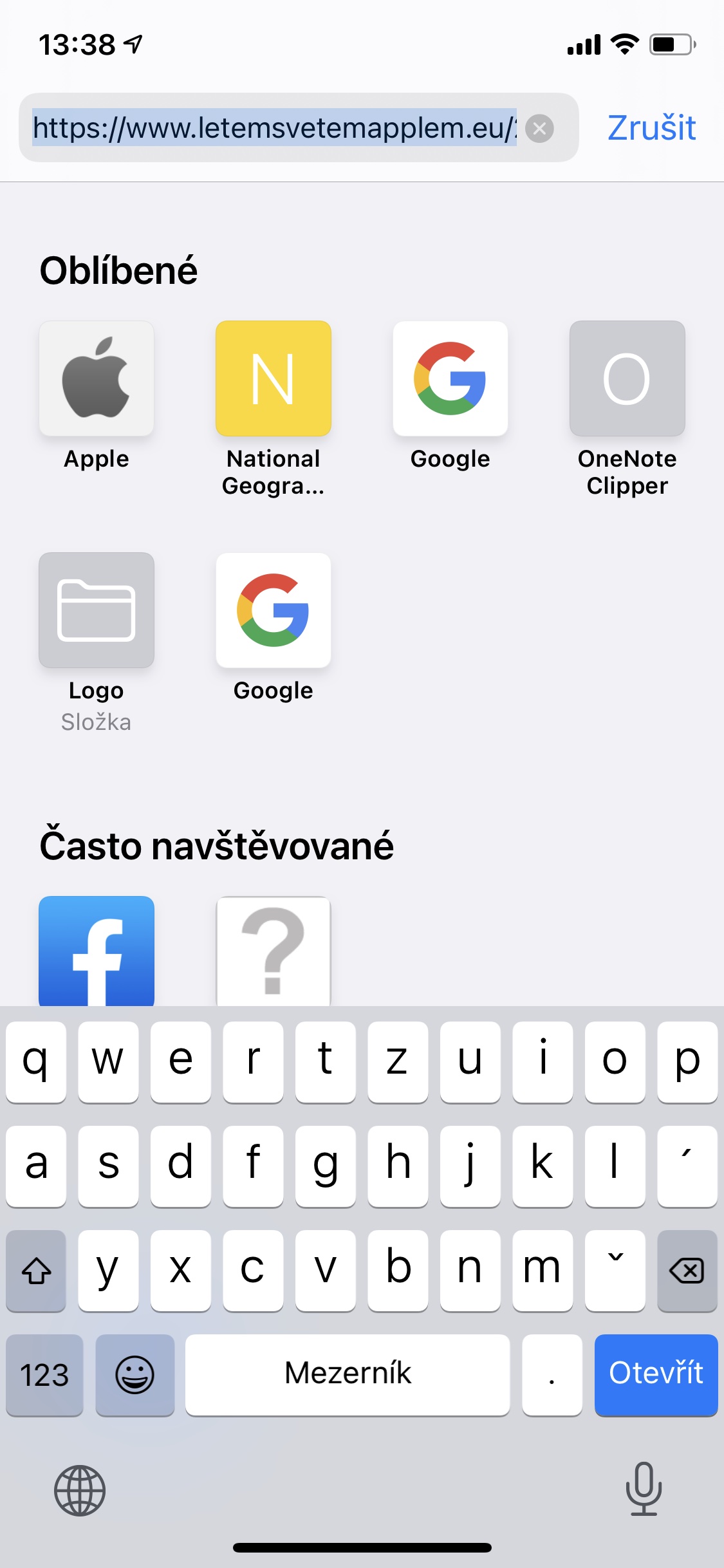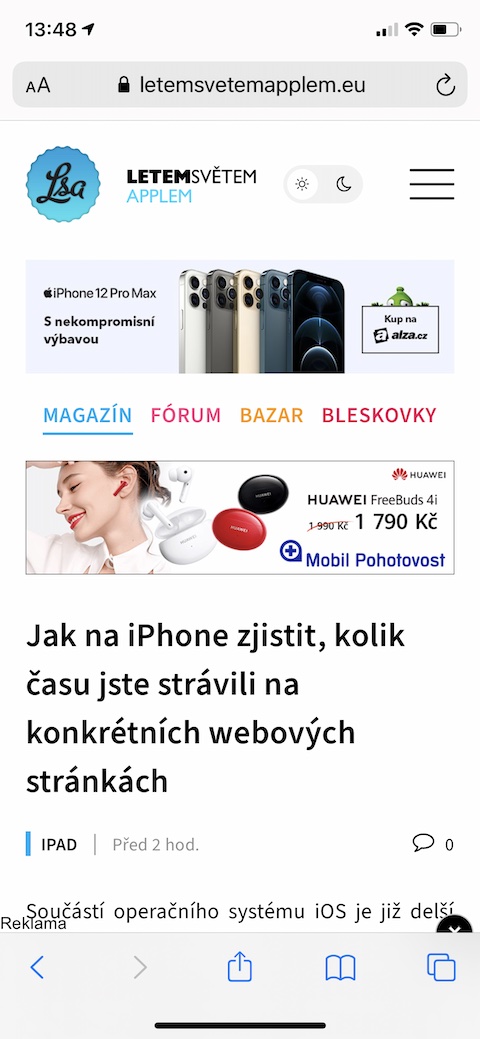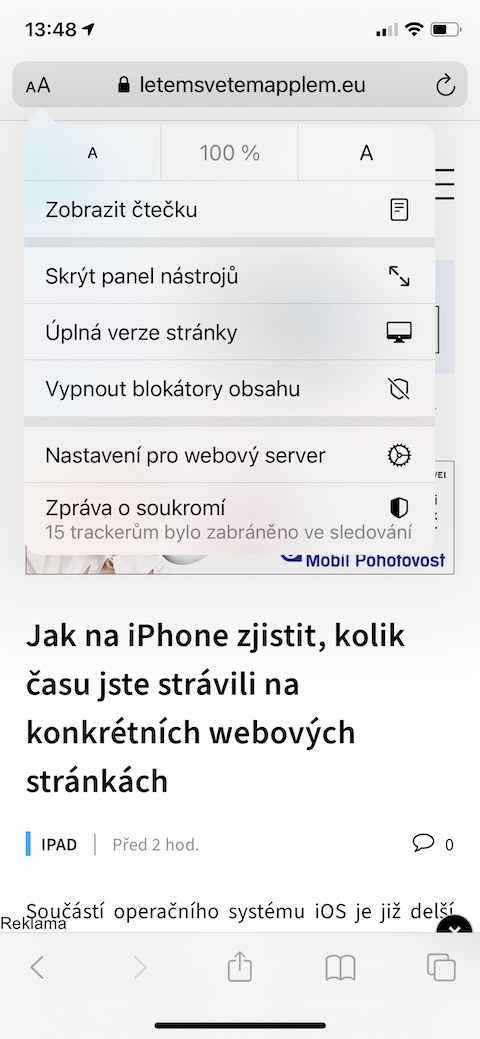Společnost Apple neustále pracuje na vylepšení mobilní verze svého internetového prohlížeče Safari, a není tedy divu, že si tento nástroj získává čím dál více přiznivců. Pokud jste se mezi ně zařadili i vy, jistě uvítáte naši dnešní várku tipů a triků, díky kterým pro vás bude práce v Safari na vašem iPhonu pohodlnější, rychlejší a efektivnější.
Mohlo by vás zajímat

Zavření všech karet
Řada z vás má jistě ve svém prohlížeči Safari na iPhonu v jednu chvíli otevřených více karet najednou – ať už se jedná o nechtěně otevřené stránky, nebo třeba weby, které jste si otevřeli v jiné kartě s tím, že se na ně podíváte později. Potřebujete zavřít všechny karty prohlížeče Safari na vašem iPhonu najednou? V pravém dolním rohu prohlížeče nejprve klepněte na ikonku karet. Poté dlouze podržte tlačítko Hotovo v pravém dolním rohu, a v menu, které se vám objeví, zvolte Zavřít XX panelů.
Automatické zavření karet
Čím déle necháváte otevřenou kartu v Safari na iPhonu bez povšimnutí, tím nižší je pravděpodobnost, že se k ní po nějaké době opět vrátíte. Pokud nechcete, aby se váš prohlížeč postupem času zahltil otevřenými kartami, můžete si nastavit automatické zavírání karet po uplynutí určitého časového intervalu. Učinit tak můžete v Nastavení -> Safari -> Panely, kde klepnete na sekci Zavřít panely a určíte vámi požadovaný interval.
Hledání klíčových slov v otevřených panelech
Pokud máte v prohlížeči Safari na vašem iPhonu otevřených hodně panelů najednou, může být těžké najít konkrétní webovou stránku. Pomoci vám s tím může funkce vyhledávání na základě klíčových slov. V Safari nejprve klepněte na ikonku karet v pravém dolním rohu. Posuňte náhledy panelů směrem dolů tak, aby se vám v horní části displeje zobrazilo pole pro vyhledávání – poté stačí už jen zadat požadované klíčové slovo.
Najděte slovo na stránce
Máte na svém iPhonu v Safari otevřený obsáhlý článek, ve kterém potřebujete najít konkrétní výraz? Žádný problém. Nejprve klepněte v horní části displeje vašeho iPhonu na adresní řádek. Zadejte do něj požadovaný výraz, a poté zamiřte do spodní části obrazovky, kde mezi všemi možnostmi stačí klepnout na “Na této stránce”.
Zvětšení a zmenšení zobrazení stránky
Každý z nás jistě čas od času potřebuje zvětšit nebo naopak zmenšit zobrazení webové stránky v Safari na iPhonu. Jak na to? Na levé straně adresního řádku si v Safari můžete všimnout ikonky “aA”. Klepněte na ni, pro zvětšení zvolte velké “A”, pro zmenšení naopak malé “a” – v závislosti na počtu klepnutí se bude zobrazení stránky zvětšovat nebo naopak zmenšovat.